Photoshop绘制时尚立体效果的音箱造型图标
文章来源于 站酷,感谢作者 xinyi_2009 给我们带来经精彩的文章!设计教程/PS教程/鼠绘教程2016-04-13
在本实例中通过绘制形状路径并制作丰富的光影色调以表现富有立体感的音箱造型。在处理音箱光影时以不同的颜色和羽化对比来展现其光泽质感。
在本实例中通过绘制形状路径并制作丰富的光影色调以表现富有立体感的音箱造型。在处理音箱光影时以不同的颜色和羽化对比来展现其光泽质感。
先看看效果图

操作步骤:
1、 新建空白图像文件,设置如下参数:
宽度:12cm 高度:16cm 分辨率:300px
2、使用渐变工具填充背景颜色,新建“音箱”图层组。使用椭圆工具绘制一个橙色(RGB=248/120/23)椭圆,使用直接选择工具调整锚点更改形态。
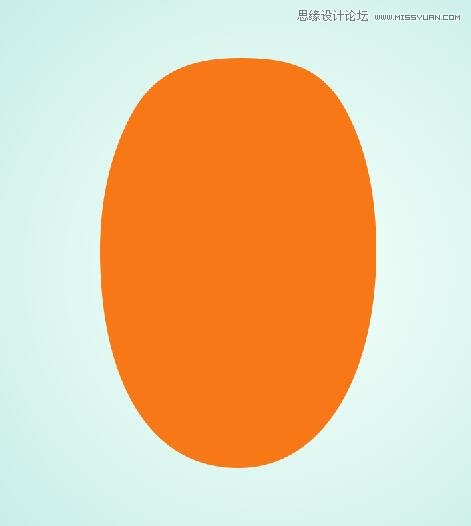
3、添加“渐变叠加”图层样式并设置各个属性参数,以增强椭圆形的色调效果。

4、使用钢笔工具在椭圆上绘制一个橙色(RGB=246/130/5)图形。在图形两侧绘制其厚度图形并设置其颜色为较淡的橙色(RGB=255/156/0)。创建剪贴蒙版并添加图层蒙版,结合使用画笔工具在所绘制的厚度图形两端稍作涂抹,使其呈现渐隐的效果。
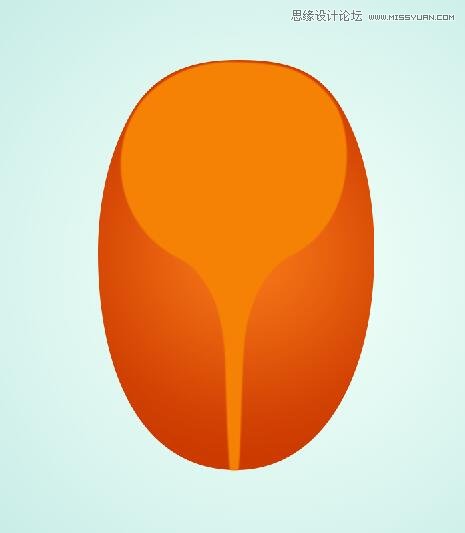
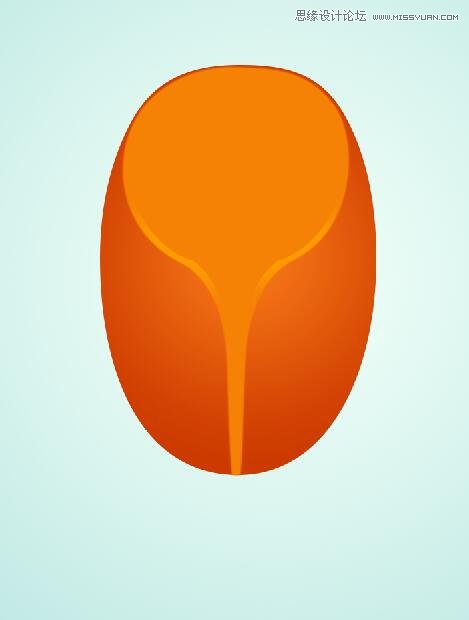
5、继续按照同样的方法在椭圆下端绘制较暗的厚度图形。继续使用钢笔工具在椭圆中绘制黑色的图形。
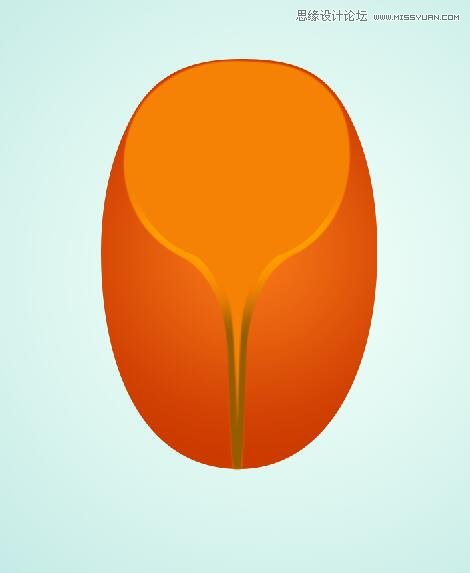
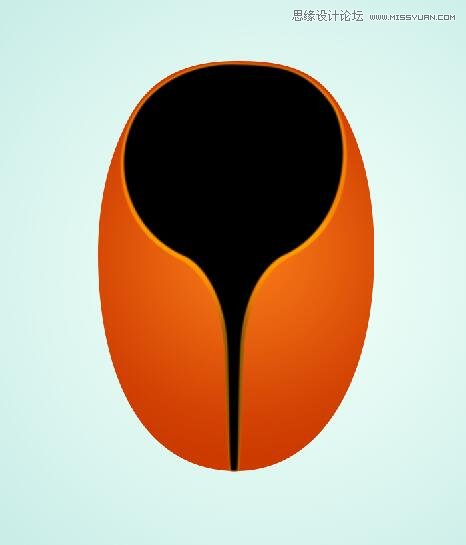
6、置入素材“网纹.png”图形文件,创建剪贴蒙版以隐藏多余部分,单击“添加图层蒙版”按钮,使用画笔工具在边缘部分稍作涂抹,以其融入椭圆音箱图形。
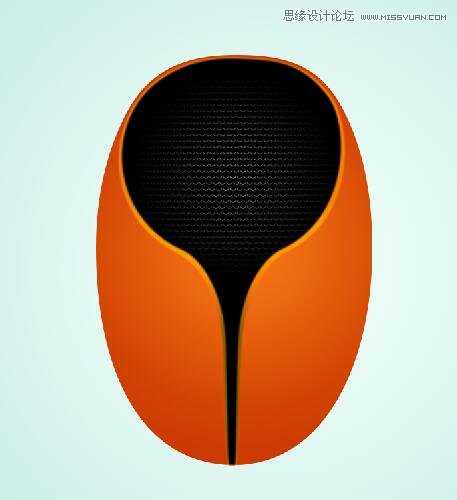
 情非得已
情非得已
推荐文章
-
 Photoshop绘制磨砂风格的插画作品2021-03-16
Photoshop绘制磨砂风格的插画作品2021-03-16
-
 Photoshop结合AI制作扁平化滑轮少女插画2021-03-11
Photoshop结合AI制作扁平化滑轮少女插画2021-03-11
-
 Photoshop结合AI绘制扁平化风格的少女插画2020-03-13
Photoshop结合AI绘制扁平化风格的少女插画2020-03-13
-
 Photoshop结合AI绘制春字主题插画作品2020-03-13
Photoshop结合AI绘制春字主题插画作品2020-03-13
-
 Photoshop绘制时尚大气的手机APP图标2020-03-12
Photoshop绘制时尚大气的手机APP图标2020-03-12
-
 Photoshop绘制立体感十足的手机图标2020-03-12
Photoshop绘制立体感十足的手机图标2020-03-12
-
 玻璃瓶绘画:PS绘制玻璃质感的魔法瓶2020-03-11
玻璃瓶绘画:PS绘制玻璃质感的魔法瓶2020-03-11
-
 像素工厂:用PS设计等距像素的工厂图标2019-03-20
像素工厂:用PS设计等距像素的工厂图标2019-03-20
-
 圣诞老人:使用PS绘制圣诞老人插画2019-02-21
圣诞老人:使用PS绘制圣诞老人插画2019-02-21
-
 Lumix相机:PS绘制粉色的照相机教程2019-01-18
Lumix相机:PS绘制粉色的照相机教程2019-01-18
热门文章
-
 Photoshop结合AI制作扁平化滑轮少女插画2021-03-11
Photoshop结合AI制作扁平化滑轮少女插画2021-03-11
-
 Photoshop绘制磨砂风格的插画作品2021-03-16
Photoshop绘制磨砂风格的插画作品2021-03-16
-
 Photoshop绘制立体风格的序章图标
相关文章8612020-04-01
Photoshop绘制立体风格的序章图标
相关文章8612020-04-01
-
 Photoshop绘制时尚大气的手机APP图标
相关文章19852020-03-12
Photoshop绘制时尚大气的手机APP图标
相关文章19852020-03-12
-
 Photoshop绘制立体感十足的手机图标
相关文章6362020-03-12
Photoshop绘制立体感十足的手机图标
相关文章6362020-03-12
-
 像素工厂:用PS设计等距像素的工厂图标
相关文章12942019-03-20
像素工厂:用PS设计等距像素的工厂图标
相关文章12942019-03-20
-
 MBE插画:PS绘制简约的书本图标教程
相关文章4842019-01-18
MBE插画:PS绘制简约的书本图标教程
相关文章4842019-01-18
-
 小黄人图标:PS绘制小黄人拟物图标
相关文章17502019-01-14
小黄人图标:PS绘制小黄人拟物图标
相关文章17502019-01-14
-
 蝴蝶结绘画:PS绘制逼真的蝴蝶结图标
相关文章7222019-01-07
蝴蝶结绘画:PS绘制逼真的蝴蝶结图标
相关文章7222019-01-07
-
 火箭绘画:PS绘制简笔画风格的火箭图标
相关文章6352018-12-23
火箭绘画:PS绘制简笔画风格的火箭图标
相关文章6352018-12-23
